Como desativar o controle, console e microfone do PS5

Desconectar seu console PS5, controlador e microfone pode não ser tão fácil quanto parece, especialmente se você estiver usando o PS5 pela primeira vez. Se você está procurando uma maneira de desligar o controlador PS5, o microfone e o próprio console, este artigo o ajudará com isso.
Maneiras de desligar o console e o controlador PS5 2022
Este guia o guiará pelo processo passo a passo de desligar o console PS5, o controlador e o microfone.
Desligue o console PS5
Existem duas maneiras de desligar o console PS5, com e sem gamepad.
com controlador
Abaixo estão as etapas para desativar o console PS5 por meio do controlador.
- Pressione o logotipo do PlayStation em seu controle.

- Agora clique no ícone de energia . Agora você terá três opções: entrar no modo de repouso , desligar o PS5 e reiniciar o PS5 .
- Entre no modo de descanso. Isso colocará seu console PS5 no modo de repouso. Isso significa que seu PS5 ainda poderá baixar patches, instalar jogos e também carregar controladores conectados a ele com apenas uma pequena quantidade de energia.
- Desligue seu PS5. Isso desligará completamente o console PS5.
- Reinicie o PS5. Isso geralmente faz com que seu console seja reinicializado, ou seja, primeiro desligue-o e depois ligue-o novamente.
- Como precisamos desligar o console PS5, basta selecionar a opção Desligar PS5 .
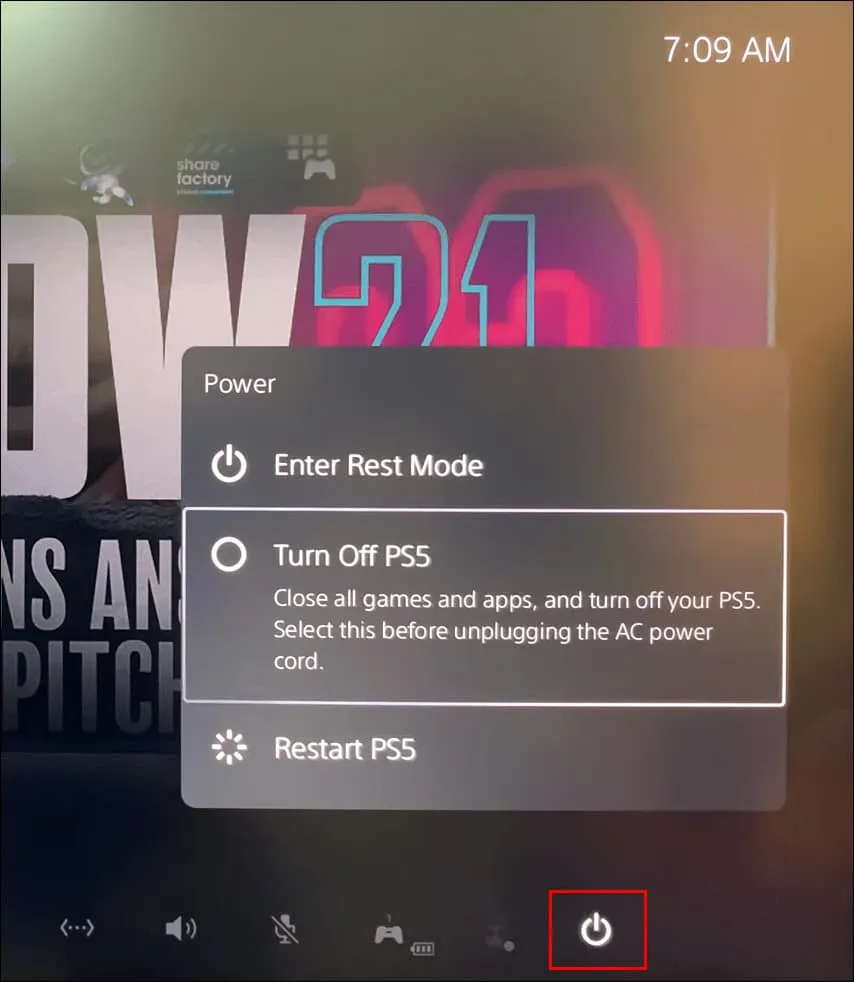
- A mensagem Preparando para desligar o PS5 aparecerá na tela . Não desconecte o cabo de alimentação CA até que a luz de alimentação do PS5 pare de piscar.
Sem controle
Para desligar um console PS5 sem um controlador, siga estas etapas:
- Haverá dois botões na barra preta no meio do console PS5. Se você tiver uma versão digital, terá apenas um botão.
- Aqui, preste atenção ao botão liga / desliga . Agora pressione e segure o botão Power até ouvir dois bipes. Não solte o botão após o primeiro bipe, pois seu PS5 entrará no modo de repouso.
- Você verá uma mensagem na tela informando que seu PS5 está desligando. Aguarde até que o indicador de energia desligue e desconecte seu PS5 da fonte de alimentação.
Silenciar o microfone do controlador PS5
Se você deseja silenciar o microfone do seu PS5 porque não quer que ninguém o ouça, pode fazê-lo por meio do controlador, do centro de controle ou do menu de configurações. Neste artigo, discutiremos todas as maneiras possíveis de silenciar o microfone do controlador PS5 –
com controlador
Para silenciar o microfone do seu controlador PS5, pressione o botão de silêncio horizontal no centro do controlador, que você encontrará abaixo do logotipo do PlayStation. Quando o microfone está mudo, o botão pisca em laranja.
Silencie seu microfone PS5 via Centro de Controle
Você também pode desativar o microfone do PS5 via Centro de Controle. Para fazer isso, siga as etapas abaixo:
- Pressione o ícone do PlayStation no seu controle.
- Agora pressione o X no ícone do microfone no Centro de Controle.
- Isso silenciará o microfone do seu controlador.
Desative o microfone do PS5 nas configurações
Outra maneira de desativar o microfone é através do menu Configurações. Para fazer isso, siga as etapas abaixo:
- Na tela inicial do PlayStation, toque no ícone de engrenagem no canto superior direito.
- Nas configurações , vá para a seção ” Som “.
- Em Som , vá para Microfone .
- Agora defina o dispositivo de entrada como Microfone no controlador.
- Agora clique em “Status do microfone no login” e selecione “Silenciar”.
Desligue o controle do PS5
Muitas pessoas optam por desligar o controle do PS5 quando baixam um jogo no PS5 e desejam economizar a bateria do controle do PS5. Você pode desativá-lo fazendo o seguinte:
Desative o controlador PS5 no centro de controle
Você pode desligar seu controlador PS5 através do centro de controle. Siga as etapas abaixo para ligar o controle do PS5 por meio do Centro de controle.
- Primeiro, pressione o botão com o ícone do PlayStation no controle.

- Agora navegue até a opção “ Acessórios ” no menu do PS5.
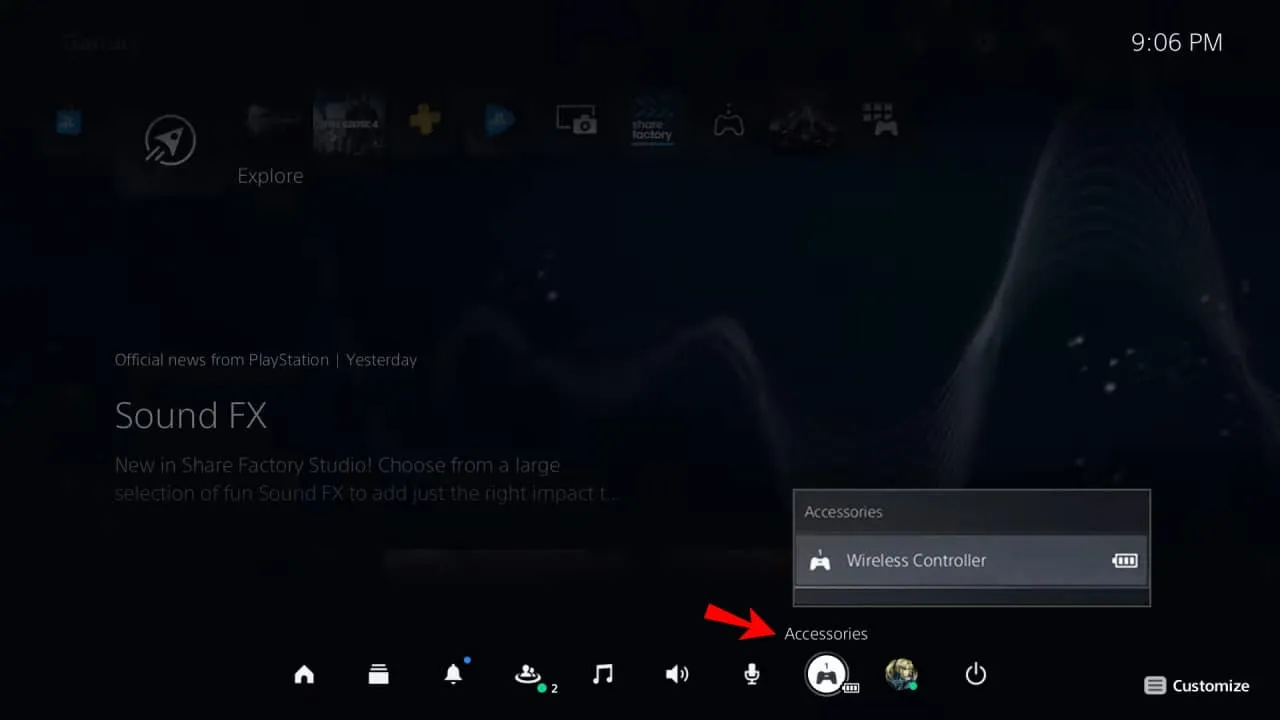
- Pressione X e você verá todos os acessórios conectados, bem como seu controlador.
- Vá para a opção do seu controlador e pressione o botão X.
- Agora selecione a opção “Desligar” e isso desligará o pad.
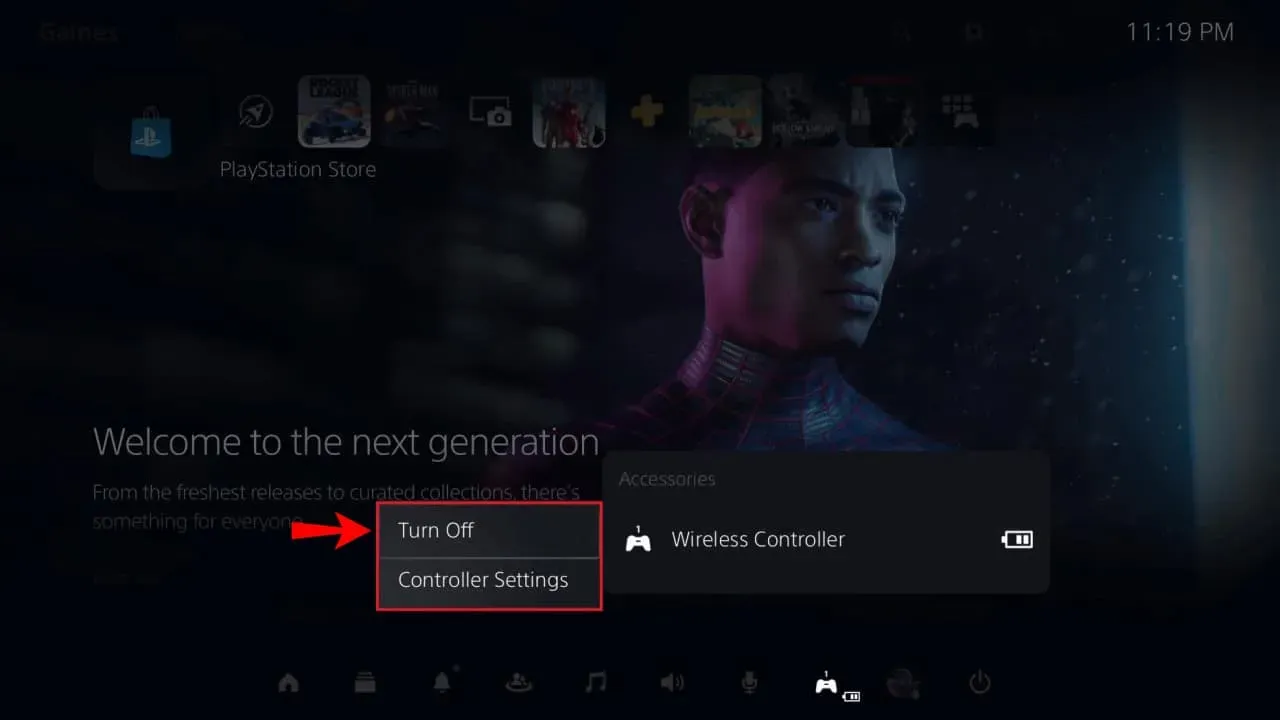
Desligamento automático do controlador PS5
Para configurar seu controlador PS5 para desligar automaticamente, siga estas etapas:
- Acesse as configurações do PS5 selecionando o ícone de engrenagem no canto superior direito.
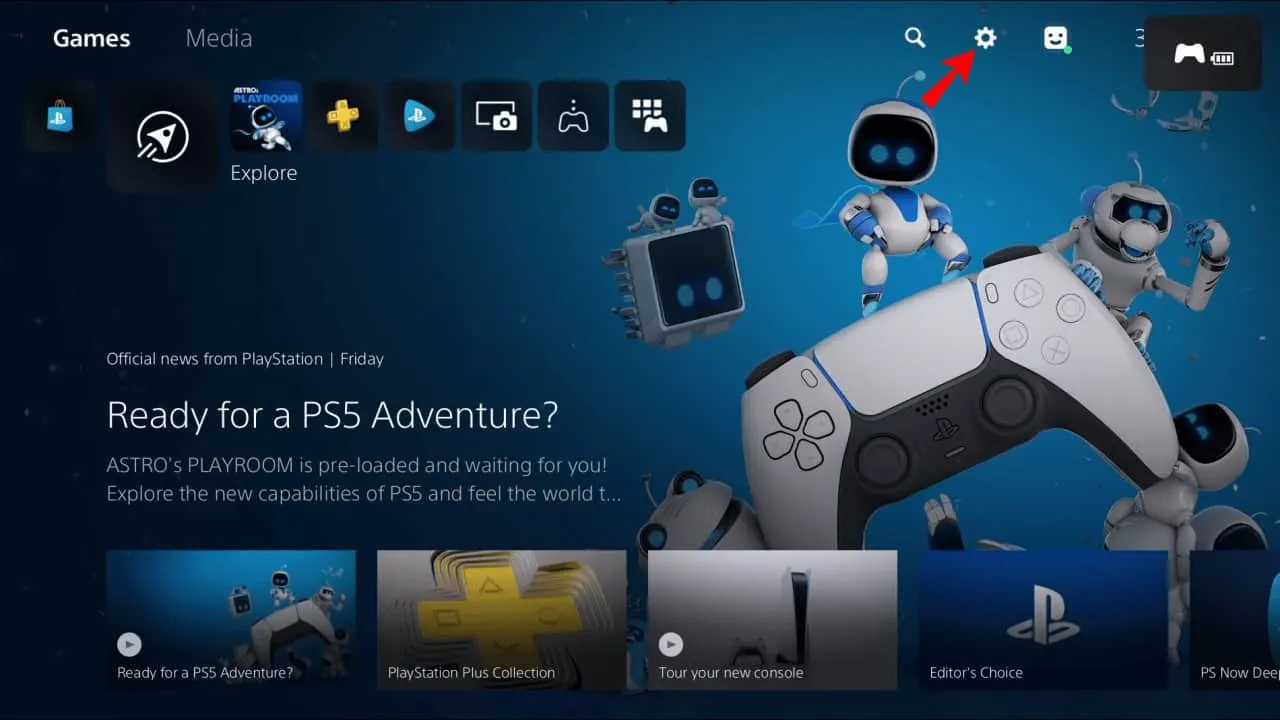
- Aqui, selecione Sistema e vá para a guia Economia de energia .
- Agora, à direita, selecione “Definir tempo antes que os controladores sejam desligados”.
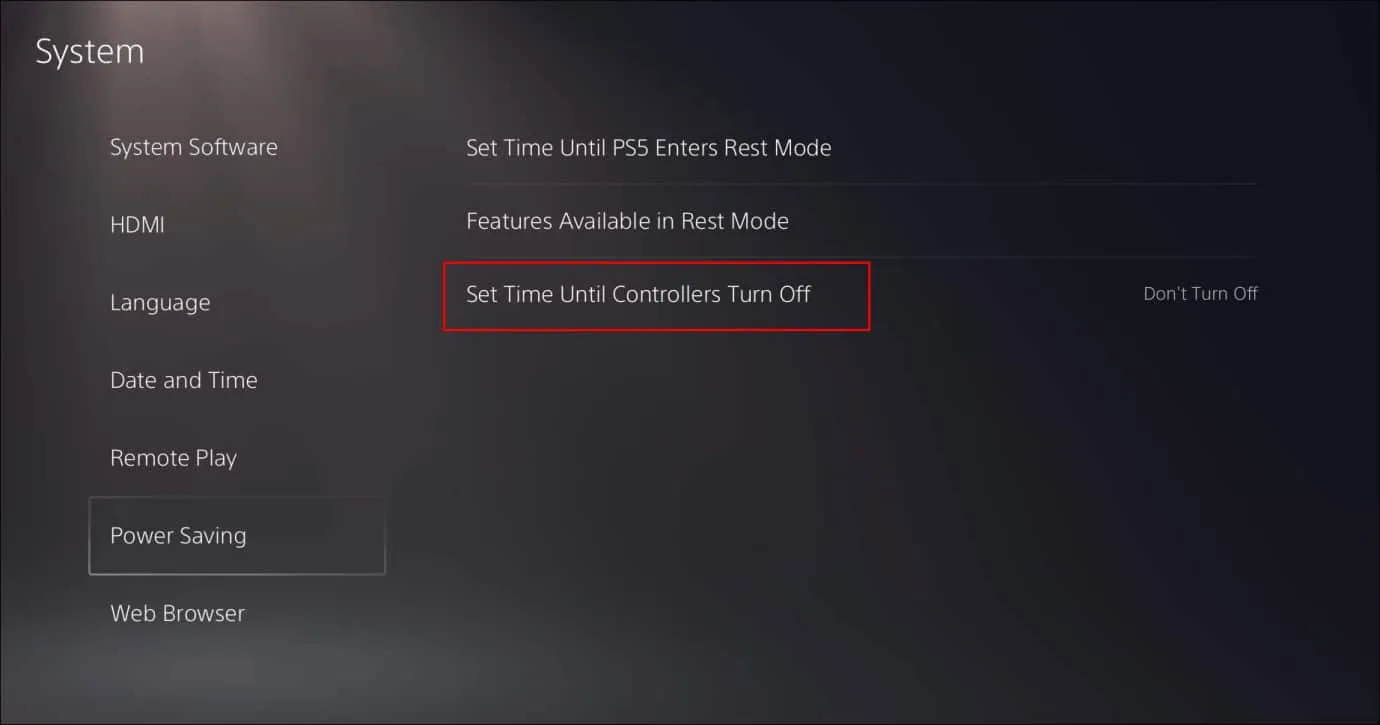
- Você pode configurar o controlador para desligar automaticamente após um tempo definido.
palavras finais
Neste artigo, discutimos as etapas para desativar o console PS5, seu controlador e microfone. Seguindo as etapas mencionadas neste artigo, você poderá desligar o console PS5, o controlador e o microfone.



Deixe um comentário